使用标签菜单
通过按以下方式打开“节点图”的“标签”菜单Tab在“节点图”中,您可以使用部分名称轻松搜索和添加节点。对常用节点进行加权,以便它们在选项列表的上方出现,并且您可以将喜欢的节点固定在列表的顶部。权重和收藏夹可以在菜单中启用,禁用和清除Preferences下Behaviors > Nodes。
通过子字符串添加节点
将字符输入Tab菜单显示包含这些字符的匹配项列表。输入的字符越多,适用节点的列表越细化。要显示菜单,请按Tab当节点图具有单击或鼠标悬停焦点时。
小费: 看到面板焦点和键盘快捷键有关焦点的更多信息。
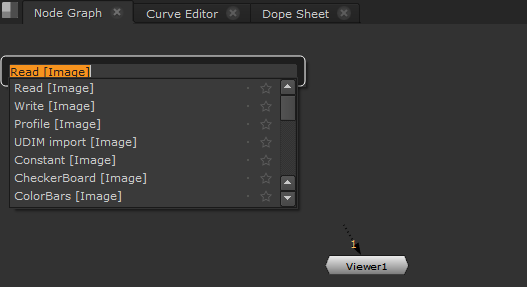
输入Tab菜单缩小选择范围。例如,输入字符串dea显示所有以开头的条目dea。在这种情况下,您可以看到没有开始的节点dea,所以Nuke而是寻找节点开始de与a在名字里。
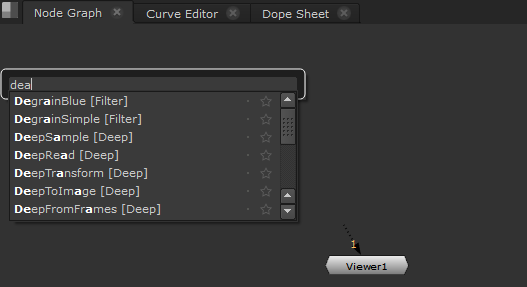
的Tab菜单也解析大写。例如,如果要使用DeepMerge节点,请启动字符串DM而不是dm完善结果。
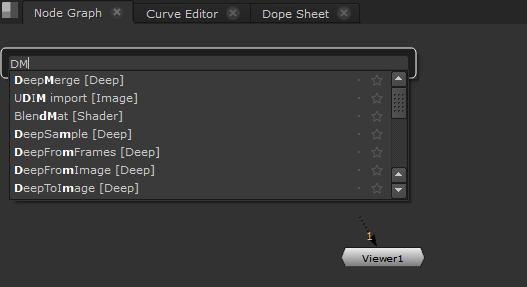
您也可以按工具栏菜单名称进行搜索。例如,如果您知道要搜索色彩校正节点,则可以输入[Color]。
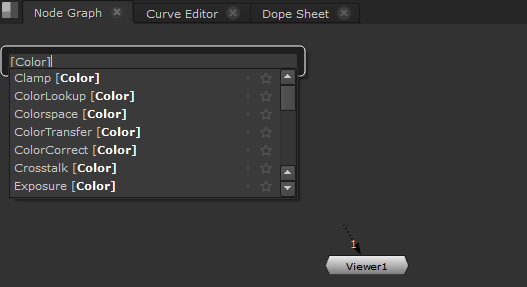
Nuke的书签功能还允许您使用子字符串找到所需的书签。看到书签节点了解更多信息。
添加和删除收藏夹
收藏夹允许您标记最常用的节点,以便它们在Tab菜单。您可以通过在节点列表中单击收藏夹条目旁边的星号来添加和删除收藏夹。
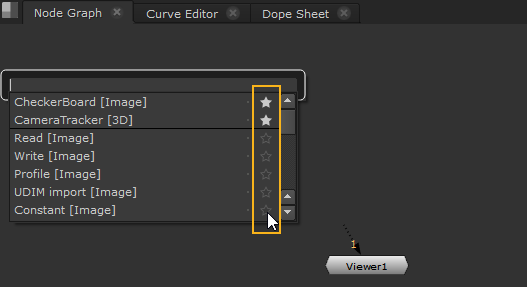
您可以启用,禁用和清除“收藏夹”中的所有收藏夹。 Preferences下Behaviors > Nodes。
管理权重
权重描述您多久使用一次Tab菜单。常用添加的节点具有更大的权重,并且在节点列表中列出的位置更高。
注意: 使用键盘快捷键(例如,按)添加节点B添加“模糊”节点,不会影响节点权重。
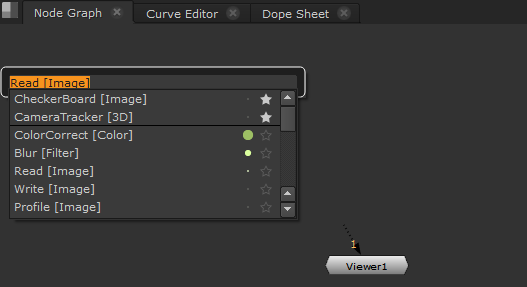
您添加节点表单的次数越多, Tab菜单中,节点名称旁边的绿色圆点较大。
当您在Tab菜单。例如,如果您经常使用“背景”节点,则可能会发现加权导致“背景”出现在以搜索字符串的第一个字母开头的节点上方。
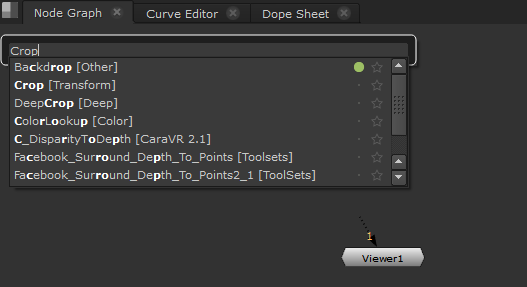
您可以在以下位置启用,禁用和清除加权信息: Preferences下Behaviors > Nodes。